Cenimy Państwa prywatność!
Używamy plików cookie na naszej stronie internetowej, aby zapewnić Państwu jak najlepsze wrażenia. Klikając "Akceptuj i zamknij", wyrażają Państwo zgodę na wykorzystywanie wszystkich plików cookie zgodnie z naszą i . Jeśli nie dokonają Państwo wyboru, zastosowane zostaną nasze domyślne ustawienia plików cookie. Mogą Państwo zmienić ustawienia w dowolnym momencie.
Niezbędne pliki cookie: Są one wymagane do prawidłowego funkcjonowania strony internetowej. Pliki cookie własne i zewnętrzne: Są opcjonalne i są ustawiane przez nas lub naszych podwykonawców. Sesyjne i trwałe pliki cookie: Są automatycznie usuwane po zamknięciu przeglądarki. Trwałe pliki cookie to pliki cookie, które pozostają na Państwa komputerze/urządzeniu przez określony czas po zamknięciu przeglądarki.
Zarządzanie członkami i podpisami warunkowymi
W tym samouczku dowiedzą się Państwo, jak dodać współpracowników, zespół lub całą firmę do swojego planu w sproof sign. Dowiedzą się Państwo również, gdzie można przeglądać i zarządzać swoim planem i limitem podpisów.
Aktualizacja na 15.03.2023
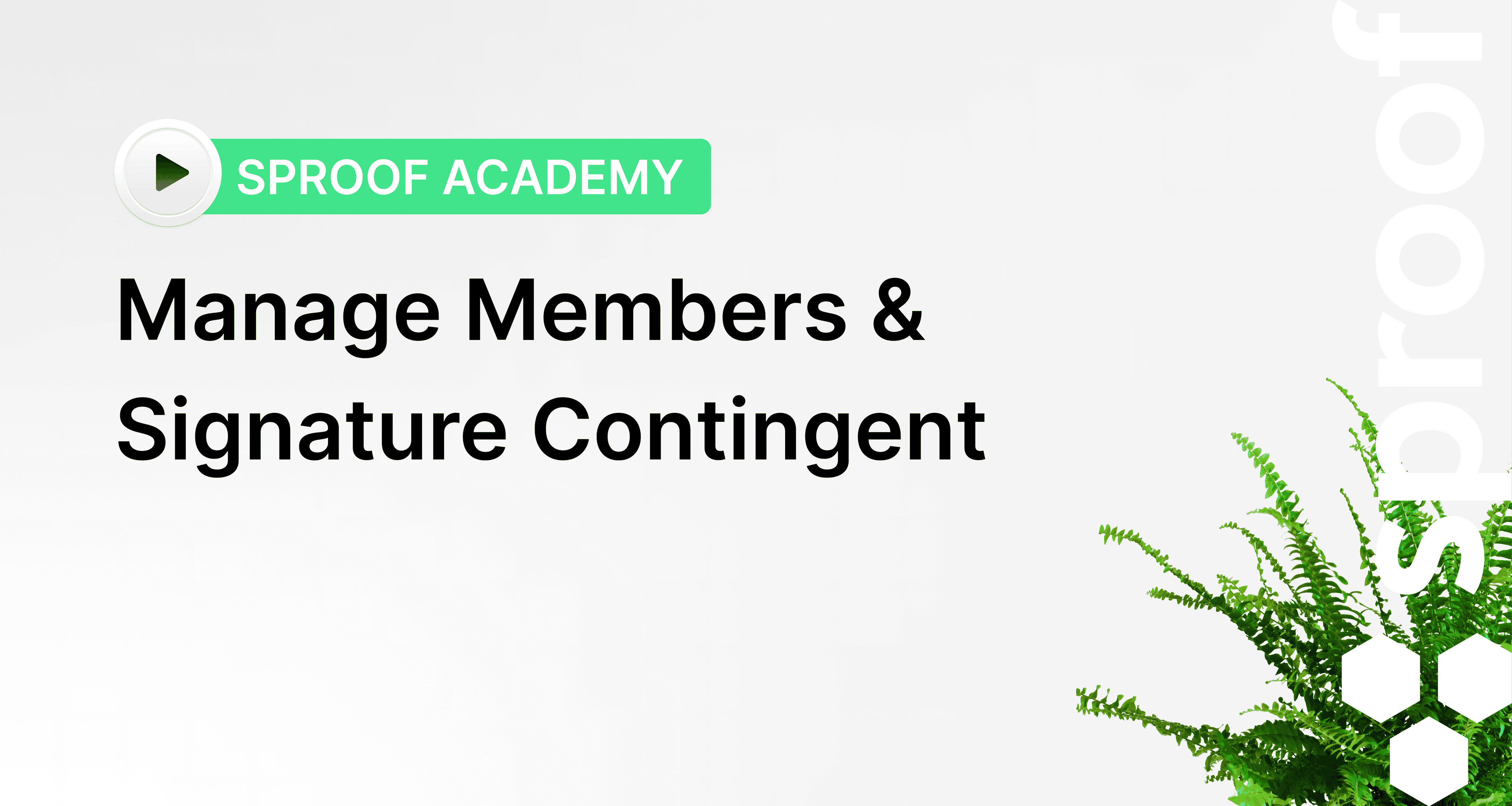
Krok po kroku
Chcą Państwo dodać swoich współpracowników, zespół lub całą firmę do swojego planu w sproof sign? sproof sign sprawia, że jest to łatwe.
Po zalogowaniu się i przejściu do widoku pulpitu nawigacyjnego, proszę przejść w dół po lewej stronie do ustawień lub w górę po prawej stronie, naciskając swój awatar.
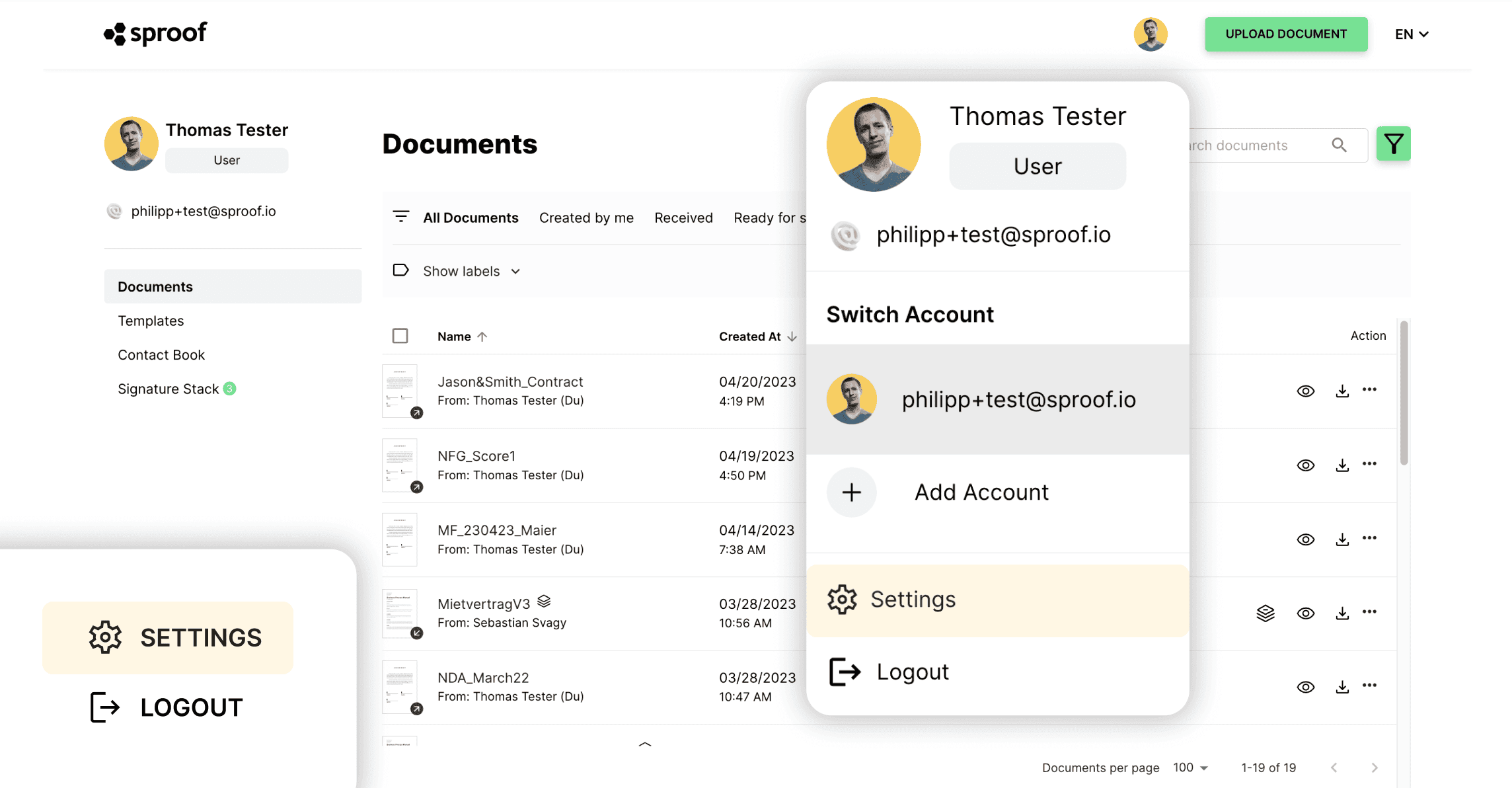
W ustawieniach proszę kliknąć zakładkę "Licencja i zespół" po lewej stronie. Tutaj mają Państwo przegląd,
- ile miejsc użytkownika lub użytkownika+ jest zajętych i ile podpisów Pan/Pani i Pana/Pani
- Państwa zespół już wykorzystał.
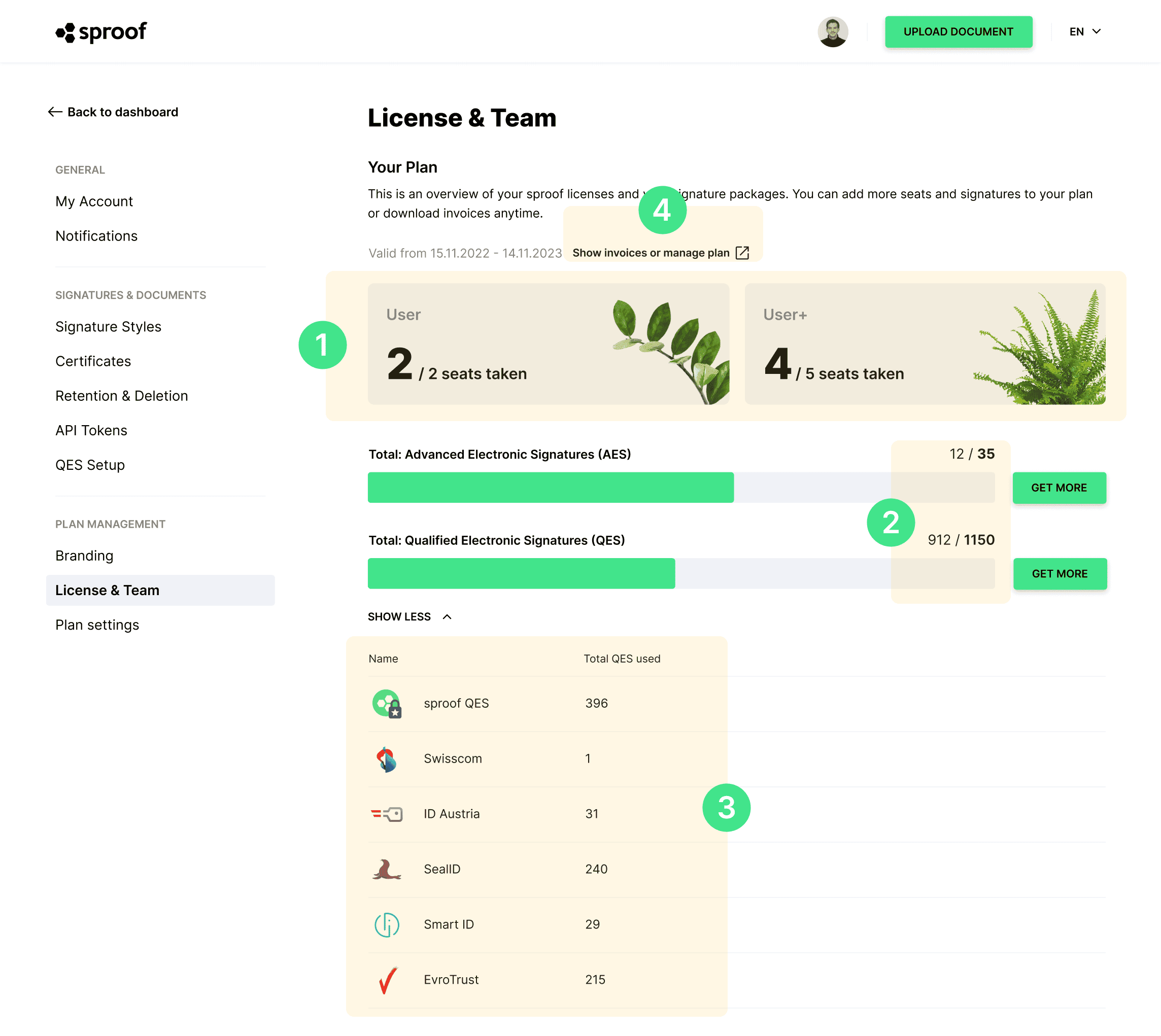
- W sekcji "Wyświetl szczegóły" można sprawdzić, z którymi dostawcami podpisów podpisali Państwo i Państwa zespół.
- Mogą Państwo również przeglądać swoje faktury i zarządzać swoim planem.
Zarządzanie członkami zespołu
W następnej sekcji mogą Państwo zarządzać członkami zespołu. Dodam teraz mojego pierwszego członka zespołu, który następnie zostanie przetworzony przez mój plan. Klikam na Dodaj członka. Teraz mogę zdecydować, jaką licencję powinien otrzymać nowy członek.
Ważne: Należy pamiętać, że dodanie nowych członków zespołu może wiązać się z dodatkowymi kosztami, jeśli wszystkie miejsca w pakiecie podpisów są już zajęte.
Wybieram licencję User+, a następnie wypełniam dane kontaktowe członka zespołu. Kończę proces, naciskając przycisk "Dodaj członka".
